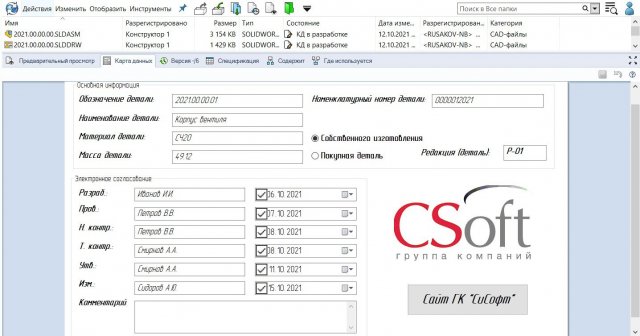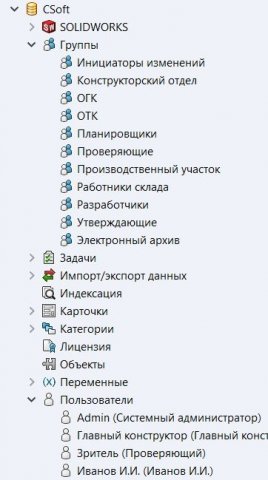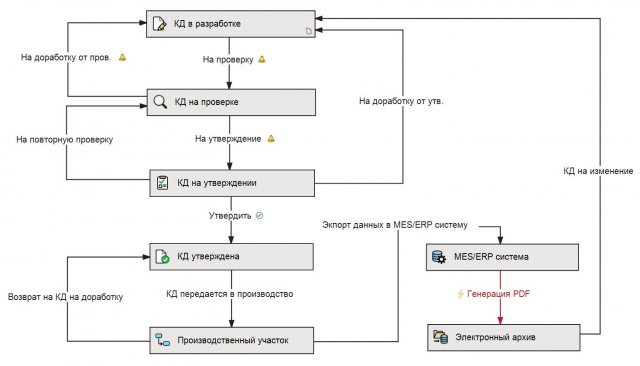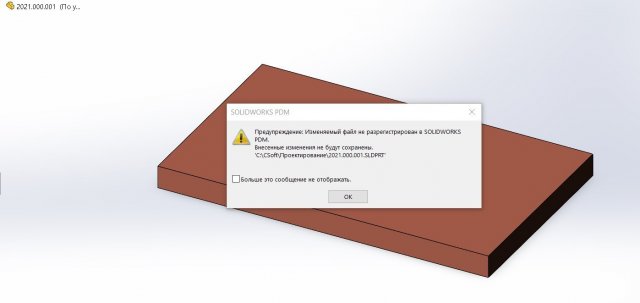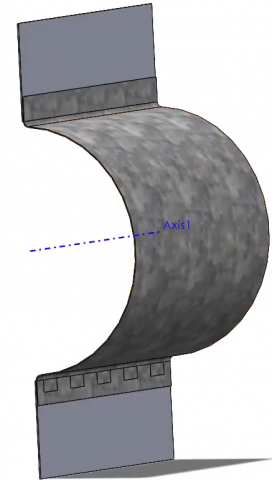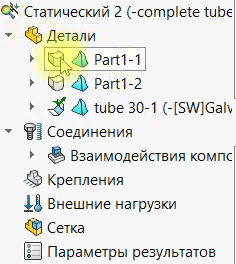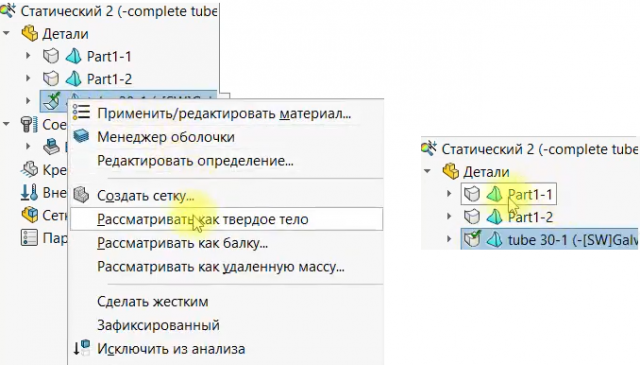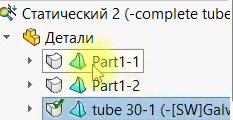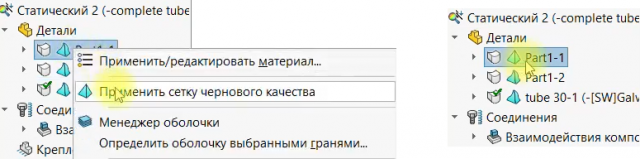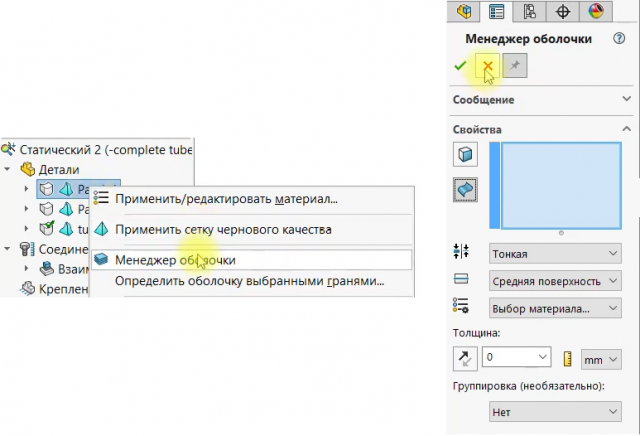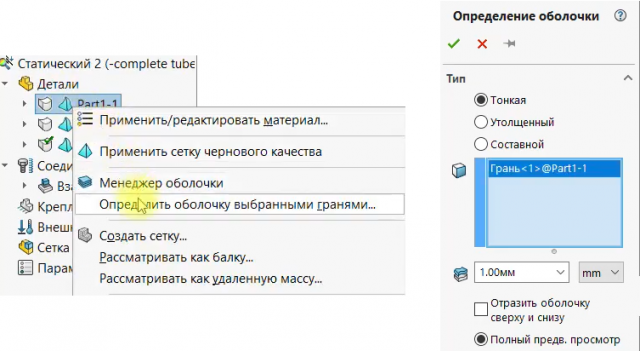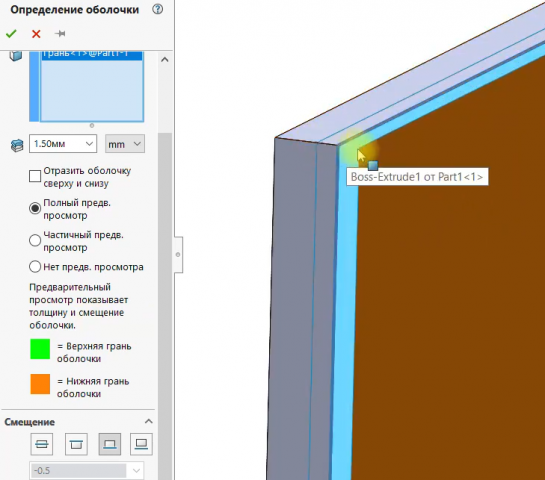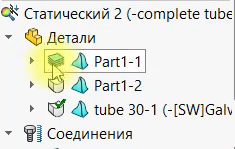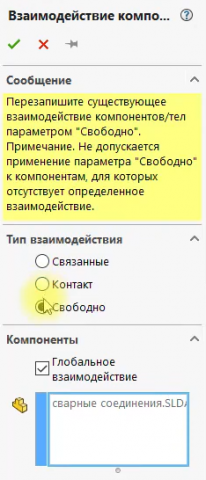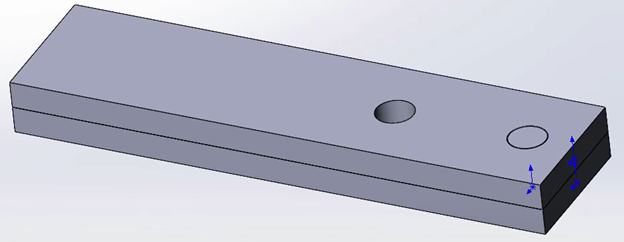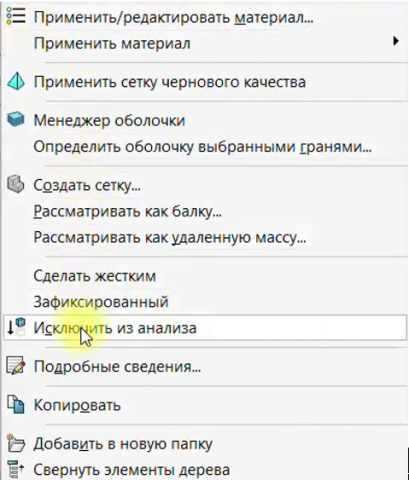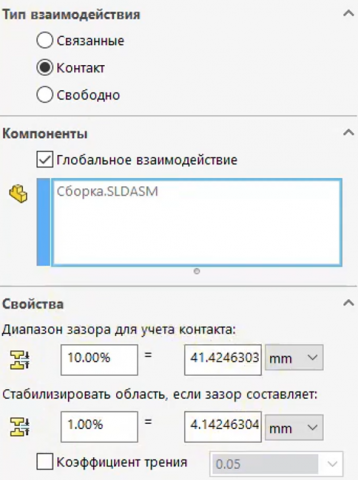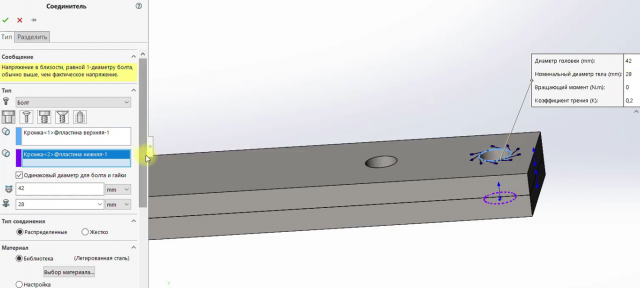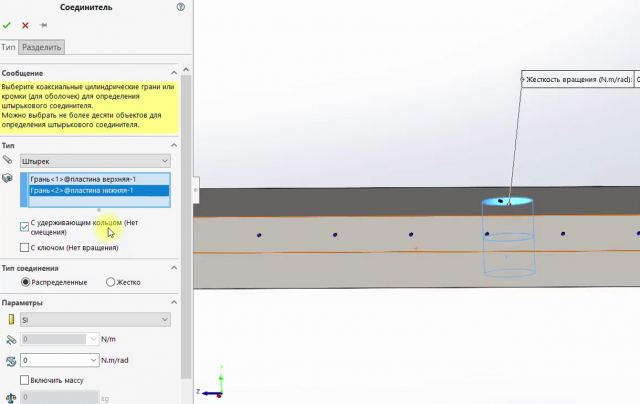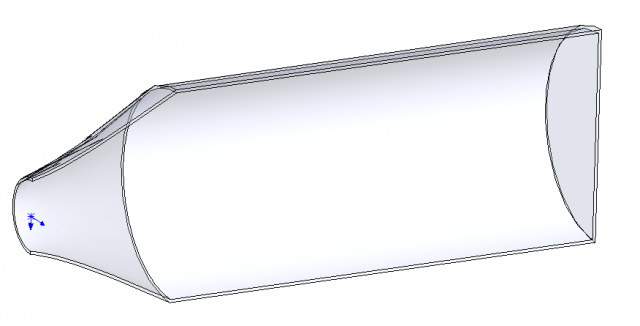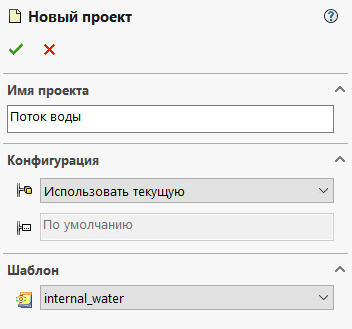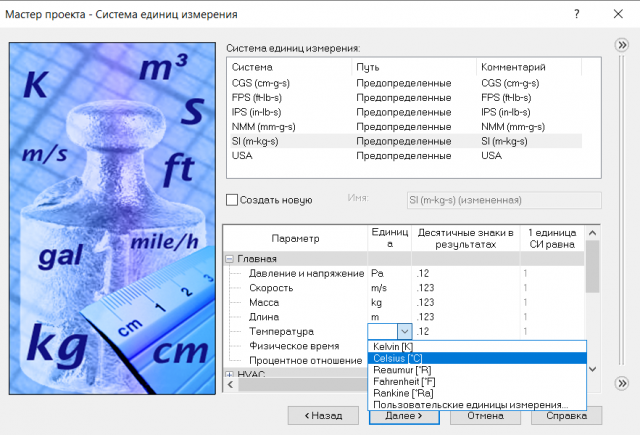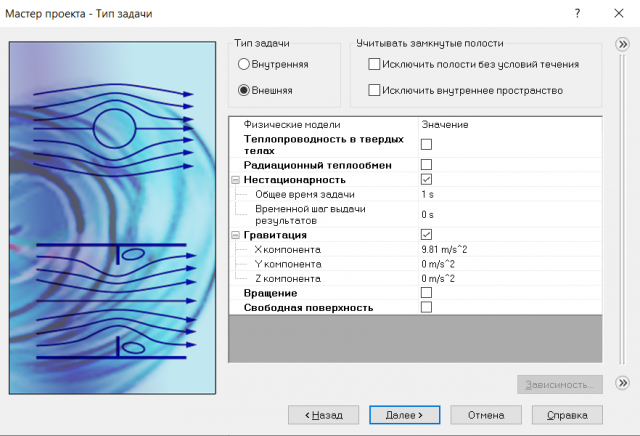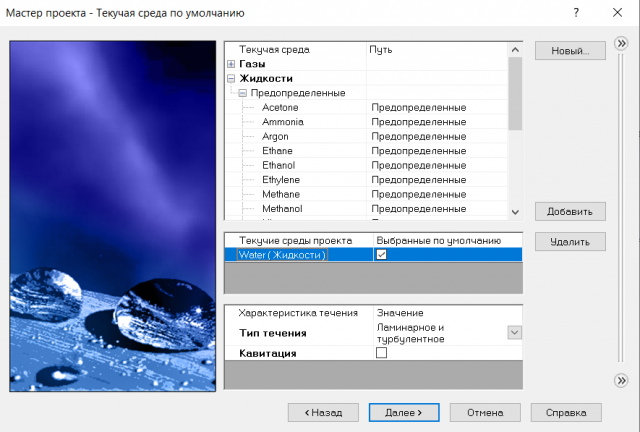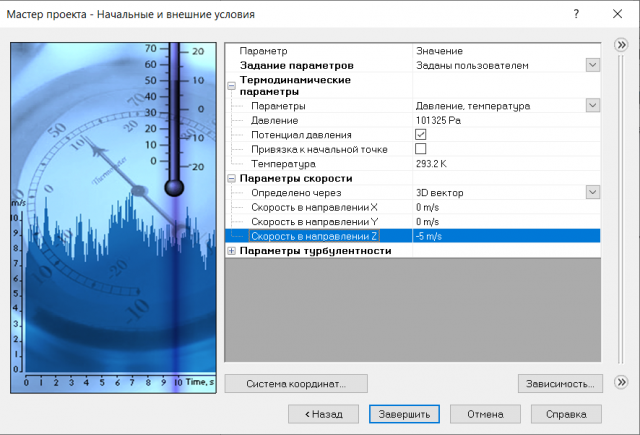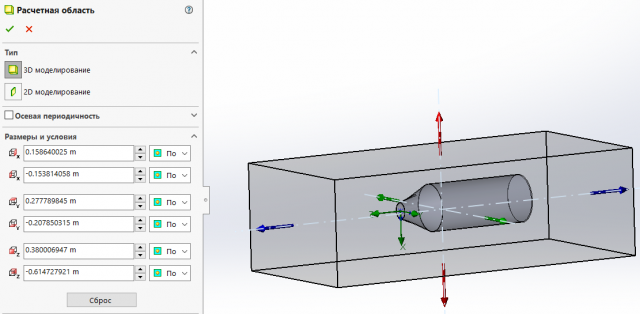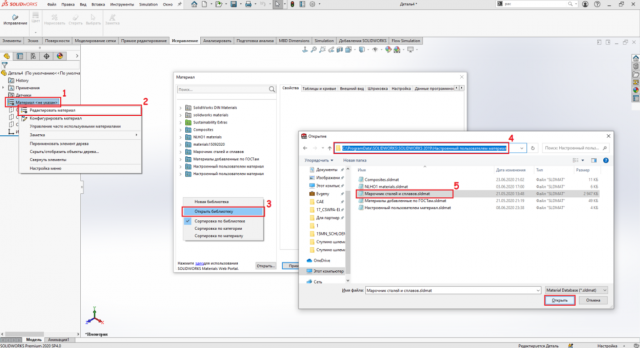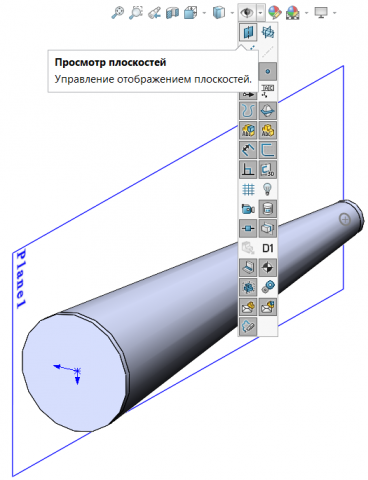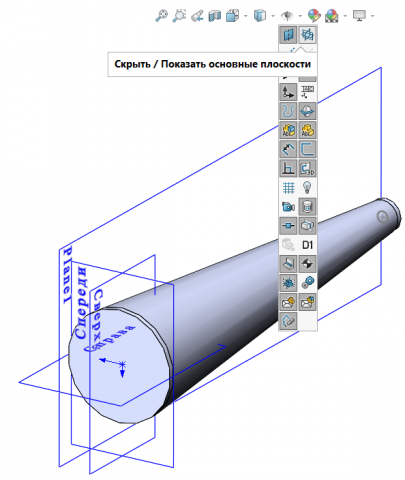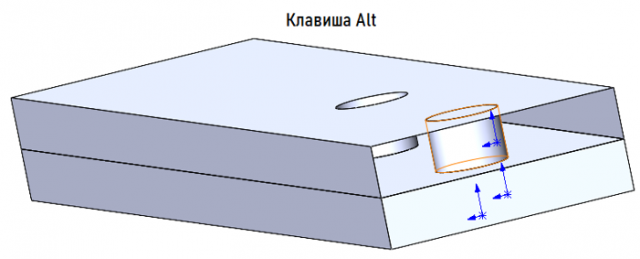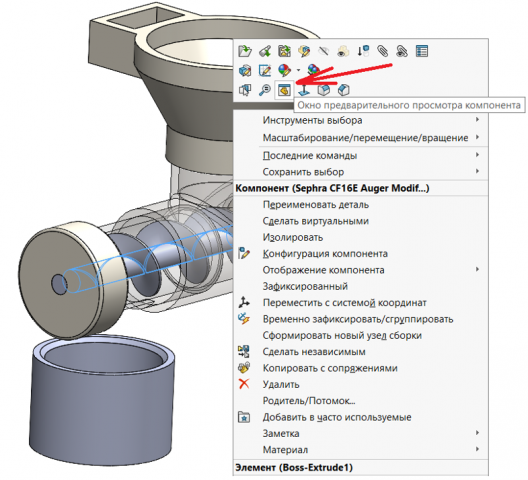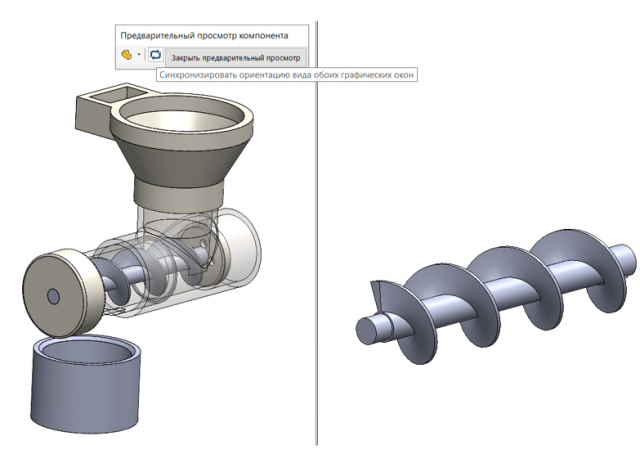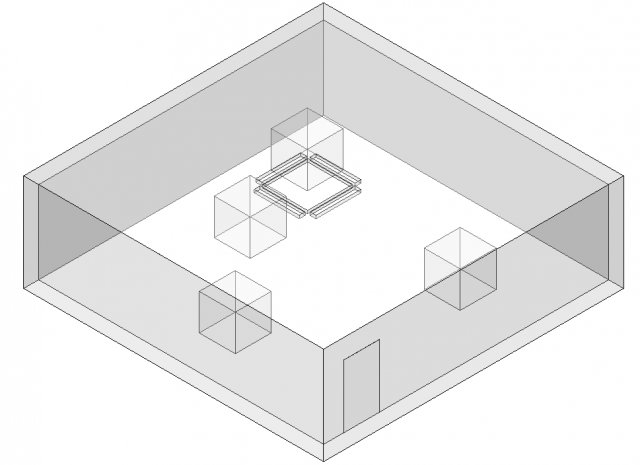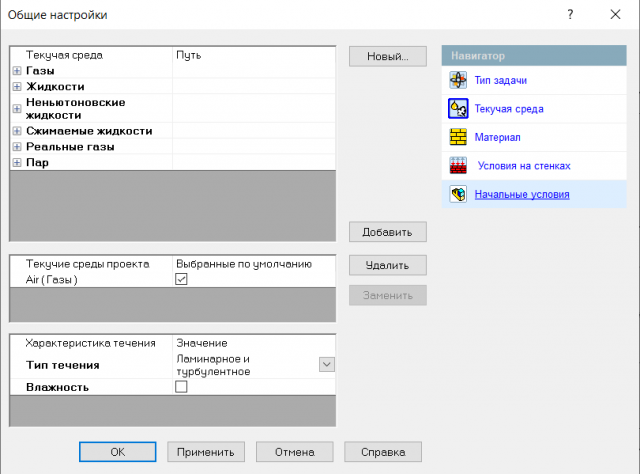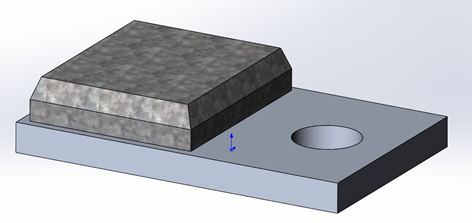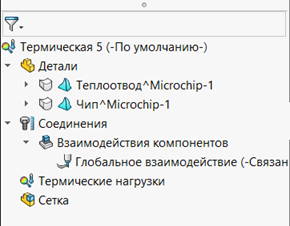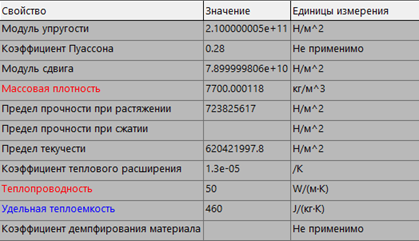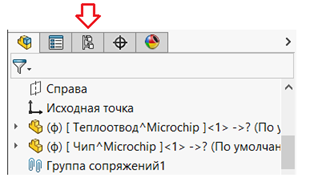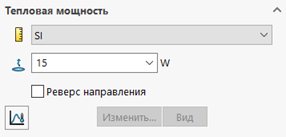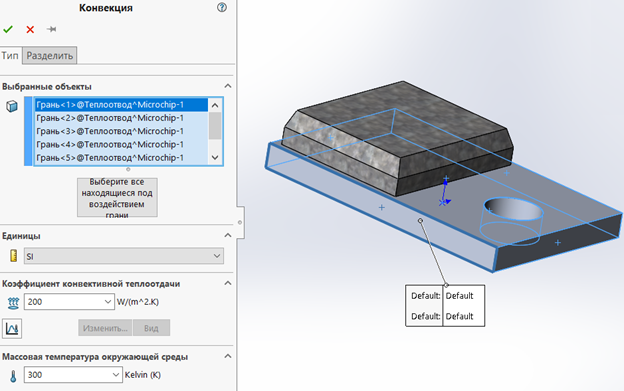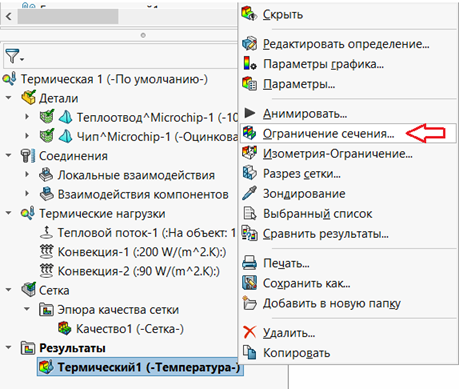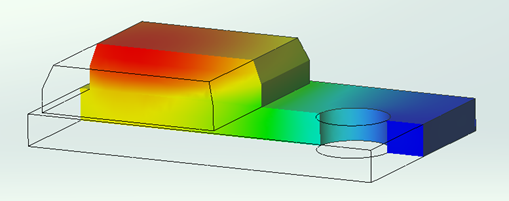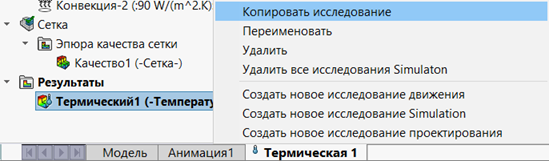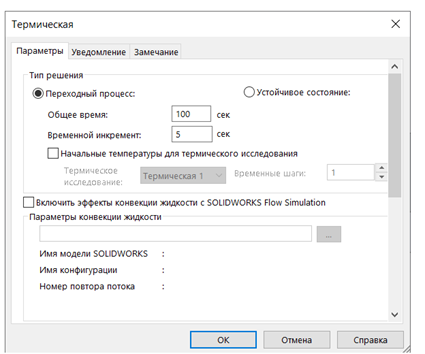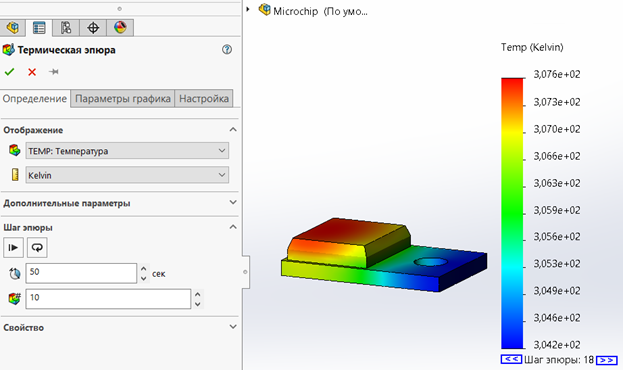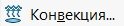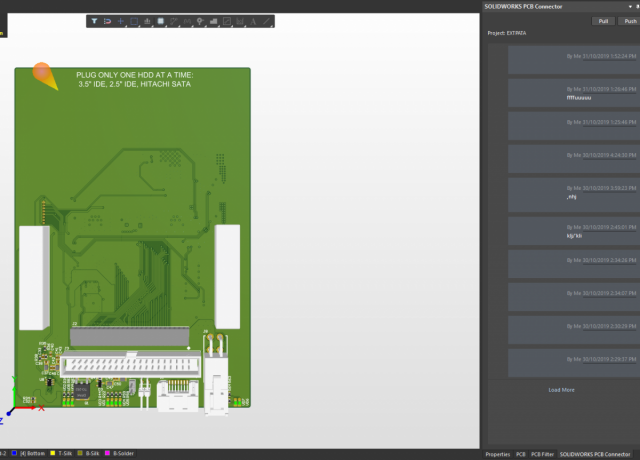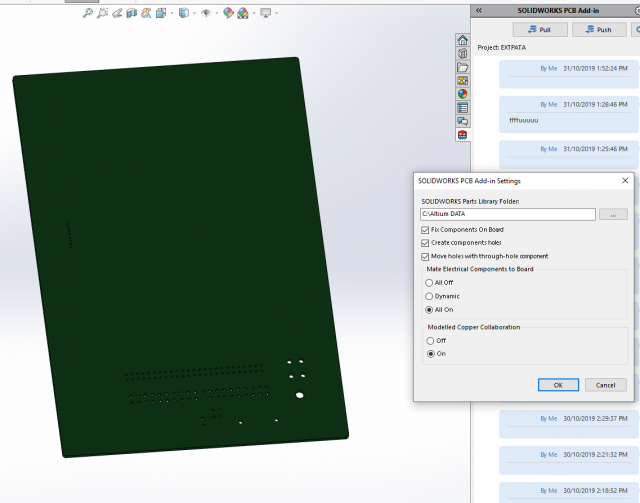Поиск
Показаны результаты для тегов 'solidworks'.
-
В процессе проектирования вместе с ростом сложности производственного процесса увеличивается и объем конструкторско-технологической документации, которая его сопровождает. Когда этот объем достигает некоторого критического значения, возникает вероятность следующих рисков: утрата документации вследствие случайного или преднамеренного удаления; ситуативное перемещение, копирование необходимых файлов во временные директории, что затрудняет их последующий поиск; возникновение ошибок открытия трехмерной сборки при переименовании входящих в нее компонентов; задержки в сроках согласования и утверждения конструкторско-технологической документации. А если учесть значительную растянутость во времени любого серьезного крупного проекта, вероятность возникновения подобного рода рисков многократно возрастает. Именно для того, чтобы полностью исключить или существенно минимизировать вероятность возникновения подобных нежелательных ситуаций, и служит программный продукт SOLIDWORKS PDM (рис. 1). SOLIDWORKS PDM – это программный продукт для управления данными об изделиях. Рис. 1. SOLIDWORKS PDM позволяет добиться упорядоченного и эффективного управления конструкторско-технологической информацией Архитектура программного комплекса и удобство интерфейса пользователя SOLIDWORKS PDM имеет клиент-серверную архитектуру, в составе которой можно выделить следующие компоненты (рис. 2). Рис. 2. Компоненты архитектуры программного комплекса SOLIDWORKS PDM Сервер базы данных – реализуется на базе SQL-сервера от Microsoft. Этот компонент архитектуры предназначен для хранения всех метаданных или атрибутов инженерной документации, в качестве которых могут выступать, к примеру, сведения о разработчике детали, чертежа или сборки, их массовые характеристики, номенклатурный номер для системы ERP и т.д. Кроме того, сервер базы данных содержит сведения о всех правах, выданных различным учетным записям пользователей системы, сведения о поисковых запросах и настройках системы. Сервер архивации – место, где физически хранятся файловая документация, управляемая посредством SOLIDWORKS PDM, и сведения об учетных записях пользователей системы. Сервер лицензирования – отвечает за проверку правомерности использования программного продукта и распределение лицензий между пользовательскими компьютерами. Локальный вид – представляет собой интерфейс, благодаря которому пользователь PDM-системы на клиентской машине взаимодействует с информацией, хранящейся на сервере. Одним из ключевых преимуществ системы SOLIDWORKS PDM является... Читать полный текст статьи
-
- управление данными
- хранение данных
- (и ещё 10 )
-
CSoft приглашает на вебинар, посвященный новой версии программного продукта для автоматизированного проектирования — SOLIDWORKS 2022. Мероприятие ориентировано на специалистов проектных компаний и конструкторских отделов, инженеров-конструкторов различных отраслей производства, а также всех, кто интересуется передовыми технологиями. Новые возможности и усовершенствования, реализованные в SOLIDWORKS 2022, позволят вам существенно повысить производительность проектной и производственной деятельности, а также быстрее создавать инновационные продукты. На вебинаре будут освещены следующие темы: важные изменения, произведенные в интерфейсе SOLIDWORKS 2022; функции в области проектирования сборок и деталей, чертежей, а также управления данными, позволяющие быстрее создать качественный продукт; обновления в расчетных модулях новой версии SOLIDWORKS 2022 Simulation: o изменения в инструменте построения сеток, o повышение производительности и точности моделирования, o новые инструменты для задания соединений; Flow Simulation: o новые способы отображения результатов исследований, o обновленные инструменты для сравнения результатов; Plastics: o новые граничные условия для компоновки полостей и литников, o упрощенный способ поиска оптимального места впуска; обновление функционала SOLIDWORKS PDM: o усовершенствование клиентского интерфейса, o расширение функционала инструмента администрирования, o новые возможности при работе с web-клиентом SW PDM. Эксперты CSoft в ходе вебинара ответят на все ваши вопросы, а также при необходимости проконсультируют индивидуально. Начало вебинара 25 ноября в 11:00 (время московское). Участие в вебинаре бесплатное, регистрация обязательна. До 25 ноября заполните заявку на участие в вебинаре. После получения и обработки заявки с вами свяжутся специалисты CSoft.
-
- solidworks
- вебинар
- (и ещё 10 )
-
Производственные компании нередко обращаются к нам с просьбой проанализировать текущую технологию работы и оптимизировать ее, подобрав решение, которое учитывает рабочие процессы и улучшает выходные параметры. Представляем кейс из нашей практики. В начале этого года к ГК «СиСофт» обратилась производственная компания, которой требовалась помощь в автоматизации деятельности конструкторского отдела. Проблемы, с которыми сталкивались конструкторы: бывали случаи одновременного редактирования компонента одной сборки несколькими специалистами, что приводило либо к повреждению файла, либо к сохранению только самых последних изменений; значительное время уходило на поиск необходимых конструкторских файлов для их просмотра или внесения изменений; было трудно отследить, на каком из этапов согласования находятся те или иные части конструкторской документации; работу конструкторов требовалось синхронизировать с производственным участком, расположенным в соседнем здании. Представителям заказчика по этому проекту было предложено пройти обучение функциональным возможностям программного комплекса SOLIDWORKS PDM (административный и пользовательский курсы). Обучение позволило производственной компании более грамотно подойти к составлению технического задания на внедрение SOLIDWORKS PDM. Поскольку обучение было выездным (осуществлялось на территории заказчика), с ним было совмещено проведение технологического аудита рабочих процессов конструкторского отдела, а также взаимодействия конструкторов и производственной площадки. Результатом этих этапов сотрудничества стало составленное совместно с представителями заказчика подробное техническое задание на внедрение программного комплекса SOLIDWORKS PDM. Рис. 1. Вид одной из разработанных карт данных После этого техническими специалистами ГК «СиСофт» были разработаны все необходимые настройки: определена и задокументирована структура хранения данных в SOLIDWORKS PDM; разработаны индивидуальные, под потребности заказчика, шаблоны для деталей, сборок и чертежей SOLIDWORKS CAD; разработаны карты данных трех типов (папки, файла и поиска), исходя из свойств и атрибутов деталей, а также сборочных единиц (рис. 1), используемых в работе конструкторов производственной компании; заведены пользователи системы SOLIDWORKS PDM и группы пользователей, соответствующие производственной структуре предприятия (рис. 2); в соответствии с индивидуальными потребностями заказчика разработан подробный поток полностью электронного согласования конструкторской документации (рис. 3), охватывающий также этапы взаимодействия конструкторского и производственного отделов. Рис. 2. Предложенная структура пользователей и групп В процессе последующего развертывания указанных настроек заказчику было предложено пройти дополнительное обучение использованию системы, уже настроенной под потребности предприятия, организовать выполнение и сопровождение тестового пилотного проекта, а администратору – получить необходимые консультации. Рис. 3. Поток работ для электронного согласования КД Реализованные техническими специалистами ГК «СиСофт» настройки для внедрения программного комплекса SOLIDWORKS PDM позволят заказчику получить следующие практические результаты: повысится производственная дисциплина конструкторского отдела (рис. 4); все разработки конструкторского отдела станут более защищенными благодаря настроенному в PDM контролируемому доступу; процесс согласования и утверждения документации, полностью переведенный в электронный вид, значительно упростится. Отсутствие необходимости вручную собирать нужные подписи обеспечит конструкторам существенную экономию времени; благодаря внедрению мощных инструментов программного комплекса SOLIDWORKS PDM и грамотно организованной структуре хранения данных значительно сократится время поиска необходимых документов; включение работ конструкторского отдела и производственного участка в единый электронный поток сделает коммуникацию этих производственных подразделений заказчика более эффективной. Рис. 4. Запрет одновременного редактирования файла более чем одним конструктором *** Инжиниринговый центр ГК «СиСофт» осуществляет индивидуальный подход к каждому заказчику. В комплекс предлагаемых услуг входят консультирование, анализ существующей технологии выполнения работ (технологический аудит), разработка концепции развития САПР на предприятии, поставка, установка и настройка компонентов автоматизированной системы на базе SOLIDWORKS и других программно-аппаратных решений, обучение пользователей, выполнение пилотных проектов, внедрение автоматизированных систем «под ключ». Сертифицированные инженеры возьмут на себя этапы внедрения, опытные специалисты научат ваших сотрудников пользоваться внедренным решением, а квалифицированная техподдержка поможет при возникновении нештатных ситуаций. Денис Русаков, сертифицированный технический специалист по продуктам SOLIDWORKS (CSWE, CPPA) ГК «СиСофт»
-
- solidworks pdm
- solidworks
- (и ещё 11 )
-
Сварные соединения в SOLIDWORKS Simulation
Paola Shar опубликовал тема в Объявления пользователей
Дополнительный модуль SOLIDWORKS Simulation позволяет проводить инженерные расчеты в деталях и сборках. В этой статье мы рассмотрим реализацию сварных соединений на примере небольшой части трубопровода. Постановка задачи Нам необходимо создать три твердотельных тела (рис. 1). Рис. 1 Создаем новое исследование, выбираем Статический анализ. Затем заходим во вкладку Детали. Здесь представлены три элемента, два из которых имеют значки, означающие твердотельный элемент, и один значок, означающий оболочку (рис. 2). Рис. 2 Если щелкнем правой кнопкой мыши по этим оболочечным деталям и выберем Рассматривать как твердое тело, значок поменяется на твердотельный элемент, как и сама деталь (рис. 3). Рис. 3 Рядом с деталями расположены значки треугольников, которые показывают порядок элементов (рис. 4). Рис. 4 Их кромки немного кривые. Это означает, что будет строиться сетка 2-го порядка (высококачественная сетка). Если щелкнуть правой кнопкой мыши по детали и выбрать Применить сетку чернового качества, значок изменится на треугольник с прямыми кромками (рис. 5). Рис. 5 Сетка элементов в данном случае станет 1-го порядка. Это значит, что сеточные элементы не будут иметь промежуточного узла и все элементы могут перемещаться и деформироваться, но не могут изменять свои стенки и ребра, то есть не изгибаются. Вернем сетку 2-го порядка. Затем для примера преобразуем верхнюю деталь в оболочку. Это можно сделать двумя способами. Первый способ – воспользоваться вкладкой Менеджер оболочки, в которой выбираются необходимые тонкостенные детали или грани (рис. 6). Рис. 6 Второй способ – использование функции Определить оболочку выбранными гранями. Устанавливаем тип Тонкая и выбираем переднюю грань. Пока указываем тип без предварительного просмотра. Толщину по умолчанию оставляем в 1 мм (рис. 7). Рис. 7 Переходим во вкладку Смещения и видим, что выбрана Срединная поверхность. Если включить Полный предварительный просмотр, от выбранной грани в каждую сторону программа отложит по 0.5 мм. Поскольку нам нужна Нижняя поверхность, зададим значение толщины до 1.5 мм, чтобы достичь визуального соответствия (рис. 8). Рис. 8 Значок изменится с «твердотельного» на «оболочку» (рис. 9). Рис. 9 Теперь зададим одинаковый материал для всех элементов, для примера выберем оцинкованную сталь. Следующий шаг – редактируем Глобальное взаимодействие, поскольку с версии 2021 года изменилась терминология контактов: теперь она логичней передает смысл оставшихся неизменными функций. Например, то, что раньше называлось Нет проникновения, сейчас носит название Контакт, а Проникновение допускается – Свободно. Таким образом, поскольку тип Связанные склеивает элементы, а Контакт не допускает проникновение, мы выбираем тип Свободно, когда проникновение допускается (рис. 10). Рис. 10 Это сделано, чтобы увидеть только сварочные контакты. Правда, если удалить Глобальное взаимодействие, результат будет тем же. Граничные условия Ознакомиться с полным текстом статьи-
- solidworks
- solidworks simulation
- (и ещё 6 )
-
Дополнительный модуль SOLIDWORKS Simulation позволяет проводить инженерные расчеты в деталях и сборках. В этой статье мы рассмотрим некоторые соединения для сборок и покажем, чем они отличаются и как выбор соединения влияет на результаты перемещения. Постановка задачи У нас имеются две пластины с отверстиями, а также один штырек (рис. 1). Рис. 1 Произведем новое статическое исследование. Первый вариант соединения – болт. Исключим из анализа штырек, чтобы создать на этом месте болт (рис. 2). Рис. 2 Не забываем задать материал для наших деталей. Выберем для примера литую легированную сталь. Затем во вкладке Соединения → Взаимодействие компонентов определим Глобальное взаимодействие. По умолчанию у нас указан тип взаимодействия Связанные: это означает, что элементы ведут себя, как сваренные друг с другом. Нам же нужен тип Контакт, который означает, что выбранные детали не пересекаются друг с другом. Даже если во время моделирования деформация приводит к самопересечению, тела не пересекают сами себя. В этом окне также можно указать диапазон зазора для учета контакта (рис. 3). Рис. 3 Затем щелкаем правой кнопкой мыши на пункте Соединения, выбираем параметр Болт и указываем тип болта Стандартный (рис. 4). Здесь также можно поменять параметр соединения. Указываем первую кромку, где будет находиться головка болта, а вторую кромку обозначим как соответствующую гайке. Диаметр головки и номинальный диаметр определяются автоматически, исходя из диаметра кромки. Далее можно выбрать тип соединения Распределенные, что позволяет деформировать грани, прикрепленные к болтовым соединениям, и обеспечивает реалистичное поведение соединителя. При указании пункта Жестко мы получим обратный эффект. Также можно выбирать материал болта и различные параметры, определяющие силы зажима и т.д. Рис. 4 Теперь автоматически создадим штырек для второго отверстия: выберем грани, где будет прилегать штырек; зададим тип штырька С удерживающим кольцом (Нет смещения). Это позволит предотвратить относительное осевое перемещение между гранями, соединенными со штырьком. Тип С ключом (Нет вращения) предотвращает относительное вращение. В этом окне можно выбирать такие параметры, как Осевая жесткость и Жесткость вращения при некоторых условиях (рис. 5). Рис. 5 Граничные условия Ознакомиться с полным текстом статьи
-
- инженерные расчеты
- сборка с соединениями
- (и ещё 6 )
-
Дополнительный модуль SOLIDWORKS – Flow Simulation – позволяет моделировать потоки жидкости и газа для вычисления различных характеристик: температуры, скорости потока, давления и т.д. В этой статье мы рассмотрим случай, когда на пути движения внешнего потока воды находится баллон. Посмотрим, как баллон влияет на скорость, проанализируем образование вихрей потока. Рассчитаем значение силы сопротивления, которое баллон оказывает потоку, а для получения более точных результатов воспользуемся функцией Адаптация сетки. И это еще не всё! Введение У нас есть произвольная емкость, которую мы поместили в поток воды (рис. 1). Рис. 1 Добавив модуль Flow Simulation в интерфейс SOLIDWORKS, создаем Новый проект, где можно указывать конфигурацию модели, если такая присутствует, и переименовывать проект (рис. 2). Рис. 2 Постановка задачи Для задания условий задачи существует несколько способов. В нашем случае мы воспользуемся функцией Мастер проектов. Эта функция автоматически создает новый проект, позволяя задавать имя и конфигурации. Единицы измерения СИ оставим по умолчанию, а вот градусы Кельвина изменим на градусы Цельсия (рис. 3). Рис. 3 Далее задаем условия для типа задачи (рис. 4). Во-первых, это задача Внешняя, то есть поток обтекает твердое тело (баллон). Затем нам понадобится задать условие Нестационарность, так как мы рассматриваем переходный поток, то есть меняющийся со временем. Значения Общее время и Временной шаг оставляем по умолчанию, эти параметры мы сможем уточнить позже. Еще выберем условие Гравитация – и обязательно проверим, чтобы ускорение свободного падения было направлено корректно. Рис. 4 Следующим шагом задаем текучую среду (рис. 5), в нашем случае это вода. Во вкладке Жидкости выбираем Water. Нажимаем кнопку Далее и переходим к заданию условий на стенках – эти значения мы оставим по умолчанию. Рис. 5 И наконец в окне Мастер проекта задаем начальные условия задачи (рис. 6). Здесь мы укажем лишь скорость потока по оси Z в противоположном направлении: 5 м/с. В этом же окне можно задавать скорость с помощью зависимостей, табличных значений или формулы. Рис. 6 Что касается Расчетной области (то есть той, в которой будут проводиться вычисления), ее мы задаем произвольно: либо стрелками на модели, либо через задание координат области (рис. 7). Рис. 7 Опции расчета Ознакомиться с полным текстом статьи
-
- 3d-моделирование
- solidworks
- (и ещё 5 )
-
Советы и трюки SOLIDWORKS
Paola Shar опубликовал тема в Объявления пользователей
В своей работе мы много общаемся с клиентами, и в результате у нас собрался целый пул часто задаваемых вопросов по линейке SOLIDWORKS. Тогда мы решили записать серию коротких видеороликов с ответами. Новые вопросы поступали, количество роликов росло… В итоге мы решили организовать свой YouTube-канал Школа SOLIDWORKS, чтобы пользователи могли быстрее получать интересующую их информацию. В этой заметке мы ответим на некоторые наиболее актуальные вопросы. Минимум воды, максимум пользы. Итак, начинаем наш краткий ликбез. 1. Как установить существующую библиотеку материалов? Файлы с расширением .sldmat содержат сведения о механических и физических свойствах материалов. Если вы скачали библиотеку с сайта i-tools.info, следующие 5 шагов помогут вам ее установить. Для добавления библиотеки необходимо открыть любую деталь в SOLIDWORKS: 1. В дереве конструирования FeatureManager нажимаем правой кнопкой мыши на Материал. 2. Выбираем пункт Редактировать материал. 3. В левом поле открывшегося окна кликаем в любом месте правой кнопкой мыши и выбираем Открыть библиотеку. 4. Выбираем директорию, в которой находится файл .sldmat, либо копируем его в папку с пользовательскими материалами SOLIDWORKS. Уточнить папку, выбранную по умолчанию, можно в разделе Настройки пользователя → Месторасположение файлов → Отобразить папки для Базы данных материалов. 5. Выбираем файл с расширением .sldmat и нажимаем кнопку Открыть. Библиотека установлена! Если она не отображается в окне, необходимо закрыть и вновь открыть окно редактирования материала. 2. Можно ли работать на любом компьютере с установленным SOLIDWORKS, используя лишь свою лицензию? ДА! Это называется онлайн-лицензирование SOLIDWORKS Online Licensing. Вам потребуются лишь компьютер с доступом в интернет и SOLIDWORKS выше версии 2018 года. Данная функция важна пользователям, которые сталкиваются с ошибками активации лицензий SOLIDWORKS или которым необходимо использовать одну лицензию SOLIDWORKS на нескольких компьютерах. Можно сказать, это лицензия SOLIDWORKS, которая находится «в облаке». 3. В чем отличие SOLIDWORKS Simulation Standard и пакета Simulation Standard, входящего в SOLIDWORKS CAD Premium? a) В SOLIDWORKS CAD Premium нельзя строить диаграмму усталости, усталостные напряжения и получать количество циклов до разрушений. b) В SOLIDWORKS Simulation Standard доступен анализ тенденций, то есть построение зависимостей в результатах различных повторов статического исследования. Например, меняя нагрузку, можно отслеживать напряжение, перемещение и т.д. 4. Как показать основные плоскости компонентов в сборке? Для этого нужно включить Просмотр плоскостей: А затем – выбрать значок Скрыть / Показать основные плоскости: 5. Как выбирать спрятанные грани, не применяя функцию Скрыть деталь? Например, вам нужно выбрать грань для создания сопряжений. Самый простой способ – навести курсор мыши на спрятанную грань и нажать клавишу Alt (деталь, которая закрывает нужную вам грань, станет прозрачной), а если деталь спрятана глубже, нажмите Alt еще раз. 6. Как посмотреть на деталь из сборки, не открывая деталь отдельно? Нажимаем правой кнопкой мыши на интересующую нас деталь и выбираем функцию Окно предварительного просмотра компонента. Открывается отдельное окно с выбранной деталью, в котором можно выбирать грани для сопряжения с другими деталями из сборки. Кроме того, с помощью функции Синхронизировать ориентацию вида обоих графических окон мы можем вращать сборку и деталь синхронизировано, что поможет при выборе сопряжений. Хотите узнать больше? Подписывайтесь на наш YouTube-канал и изучайте SOLIDWORKS самостоятельно. Нужно обучение с профессионалами? Переходите по ссылке и выбирайте курс. Максим Салимов, технический специалист по SOLIDWORKS ГК CSoft -
Простой расчет Flow Simulation
Paola Shar опубликовал тема в Объявления пользователей
Дополнительный модуль Flow Simulation позволяет моделировать потоки жидкости и газа для вычисления разных характеристик, таких как температура, скорость потока, давление и т.д. В этой статье мы рассмотрим поведение внутреннего потока холодного воздуха из кассетного кондиционера в камере охлаждения и определим, какой ящик внутри камеры охлаждается быстрее. Введение Дана камера, внутри которой находятся 4 ящика. Сверху встроен охлаждающий кассетный кондиционер. Камера является замкнутой, то есть внешние ее стенки не охлаждают окружающую среду (рис. 1). Рис. 1 Добавив модуль Flow Simulation в интерфейс SOLIDWORKS, создаем Новый проект, где можно указывать конфигурацию модели, если таковая имеется, и переименовывать проект (рис. 2). Рис. 2 Постановка задачи Есть несколько способов задания условий задачи. Здесь мы воспользуемся функцией Мастер проекта, позволяющей автоматически создать новый проект, где можно указывать имя и конфигурации. Единицей измерения оставим данное по умолчанию СИ, лишь изменим Kelvin на Celsius (рис. 3). Рис. 3 Теперь задаем условия для типа задачи (рис. 4): выбираем тип Внутренняя, то есть поток внутри камеры, затем – Теплопроводность в твердых телах и условие Гравитация, и обязательно проверяем, чтобы ускорение свободного падения было направлено корректно. Рис. 4 Следующим шагом задаем текучую среду (рис. 5), в нашем случае это воздух. Во вкладке уже выбран Air. Затем нажимаем кнопку Далее и переходим в задание материала. Для всех тел укажем для примера Сталь 5153 (можно создать собственный материал). На следующих вкладках – Условия на стенках и Начальные условия – оставляем значения по умолчанию. Рис. 5 Читать продолжение статьи-
- solidworks
- solidworks flow simulation
- (и ещё 2 )
-
ГК CSoft проводит вебинар «Профи SOLIDWORKS: как повысить квалификацию с пользой для себя и компании», адресованный инженерам-проектировщикам разных областей промышленности. Ни для кого не секрет, что от уровня профессиональных компетенций сотрудников напрямую зависит успех компании, а следовательно, повышается спрос на ценные квалифицированные кадры. В современных условиях рынка труда необходимо всегда быть в курсе новых программных возможностей и уделять пристальное внимание совершенствованию своих профессиональных навыков. Участие в вебинаре – прекрасная возможность провести лето с пользой и узнать больше о перспективах профессионального роста. Участие в вебинаре бесплатное, регистрация обязательна. Подробнее о мероприятии в разделе "Системы CAD/CAM/CAE/PLM"
-
- вебинар
- solidworks
-
(и ещё 1 )
C тегом:
-
ГК CSoft проводит вебинар «Профи SOLIDWORKS: как повысить квалификацию с пользой для себя и компании», адресованный инженерам-проектировщикам разных областей промышленности. Ни для кого не секрет, что от уровня профессиональных компетенций сотрудников напрямую зависит успех компании, а следовательно, повышается спрос на ценные квалифицированные кадры. В современных условиях рынка труда необходимо всегда быть в курсе новых программных возможностей и уделять пристальное внимание совершенствованию своих профессиональных навыков. Участие в вебинаре – прекрасная возможность провести лето с пользой и узнать больше о перспективах профессионального роста. На вебинаре будут рассмотрены следующие темы. · Как повысить свою квалификацию и эффективнее работать с линейкой ПО SOLIDWORKS. · Плюсы и минусы самостоятельного обучения. · Преимущества обучения с профессионалами. · Дополнительные бесплатные модули экосистемы SOLIDWORKS и возможности быстрого обучения. · Краткая информация обо всех проводимых ГК CSoft курсах обучения. Начало: 06 июля (вт), 11:00 (Мск). Все участники вебинара в конце лекции получат бонус – бесплатный модуль для оформления спецификаций в соответствии с ГОСТ, форматы для оформления 2D-чертежей. Внимание, лекция не будет записываться! Доступ только онлайн. Участие в вебинаре бесплатное, регистрация обязательна. Ведущий: Тамирлан Глашев, сертифицированный технический специалист SOLIDWORKS ГК CSoft
-
- solidworks
- повышение квалификации
-
(и ещё 1 )
C тегом:
-
А вы знаете, что многофункциональный модуль Simulation может решать задачи термического исследования? Он не только позволяет увидеть, как температура распространяется по деталям, но и дает возможность узнать, за какое время деталь нагревается. Обо всем этом и многом другом – в нашей статье. Введение В качестве модели взята сборка микрочипа, которая состоит из теплоотвода (снизу) и собственно чипа (сверху) – рис. 1. Рис. 1 Добавив модуль Simulation в интерфейс SOLIDWORKS, создаем Новое исследование и выбираем Термический анализ. У нас загрузилось дерево исследования, в котором мы можем задавать настройки для проведения анализа (рис. 2). Рис. 2 Сразу скажу, что если чтению учебных материалов вы предпочитаете просмотр уроков, – добро пожаловать на наш YouTube-канал «Школа SOLIDWORKS». По ссылке вы найдете видео, где мы учимся проводить термическое исследование в SOLIDWORKS Simulation и задавать различные термические нагрузки, такие как температура, тепловая мощность и конвекция. Задание материала Первое, что нам необходимо сделать, – это задать материал. Щелкаем правой кнопкой мыши по одной из деталей и нажимаем Применить/редактировать материал. В нашем примере выберем для теплоотвода алюминий, а именно Сплав 1060. Материалом для чипа пусть будет оцинкованная сталь. Потребуется указать теплопроводность – такие обязательные параметры выделяются красным цветом в открывающейся таблице (рис. 3). Скопируем «оцинкованную сталь» в папку Настроенный пользователем материал и добавим материалу теплопроводность: 50. Рис. 3 Задание граничных условий Для удобства задания граничных условий разнесем чип и теплоотвод друг от друга. Для этого переходим во вкладку Конфигурации (рис. 4) и, нажав правую кнопку мыши, добавляем Новый вид с разнесенными частями. Выбираем в настройках, что именно мы хотим сместить. Потянув за стрелку, выполняем смещение. И нажимаем кнопку Применить. Рис. 4 Следующим шагом зададим тепловую мощность микрочипа. Щелкнем правой кнопкой мыши по кнопке Термические нагрузки и перейдем в настройки тепловой мощности. Выберем в дереве сборки весь элемент «Чип» и укажем 15 ватт (рис. 5). Тепло будет выделяться из этого элемента. Рис. 5 Далее задаем набор контактов. Для этого щелкаем правой кнопкой мыши по кнопке Соединения , выбираем тип контакта Тепловое сопротивление и указываем грани, где чип и теплоотвод соприкасаются. Устанавливаем тепловое сопротивление равным 2,857е-6 К/Вт. Теперь вновь соединим наши детали через вкладку Конфигурации и перейдем к определению конвекции этих деталей. По правой кнопке мыши выбираем Термические нагрузки , а затем открываем меню Конвекция . Выбираем грани теплоотвода, которые не касаются нагревающегося чипа. Задаем коэффициент конвективной теплоотдачи: 200 Вт/м2К. Этот коэффициент характеризует интенсивность теплообмена между поверхностью тела и окружающей средой. Указываем массовую температуру окружающей среды, то есть температуру, которая окружает нашу модель. Для этого параметра установим 300 К (рис. 6). Рис. 6 То же самое сделаем и для чипа. Выбираем внешние грани чипа, задаем коэффициент конвективной теплоотдачи равным 90 Вт/м2К, а массовую температуру окружающей среды, как и в предыдущем случае, – 300 К. Результаты Запустим исследование (рис. 7). По умолчанию сетка будет построена автоматически. Рис. 7 Исследование завершено, можно ознакомиться с распределением температуры. Для этого выберем параметр Ограничение сечения по плоскости «справа» (рис. 8). Рис. 8 Теперь мы видим, как температура распространяется от чипа по теплоотводу (рис. 9). Рис. 9 Задание переходного процесса Если мы хотим узнать, за какое время нагревается теплоотвод, нужно задать переходный процесс. Для этого скопируем наше исследование (рис. 10). Рис. 10 Щелкнув по исследованию правой кнопкой мыши, зайдем в его свойства (рис. 11). Рис. 11 Изменим тип решения на Переходный процесс. Укажем общее время (например, 100 секунд) и установим пятисекундный временной интервал (рис. 12). Рис. 12 Теперь для выполнения нестационарного термического исследования требуется использовать начальную температуру. Выбираем температуру в Термических нагрузках и задаем начальную температуру для всех тел: 22 °C (рис. 13). Рис. 13 Запускаем решение. Получив результат, можем посмотреть распределение температуры и ее значение в выбранный момент времени (рис. 14). Рис. 14 Вывод Инженерный модуль SOLIDWORKS Simulation позволяет проводить термический анализ, анализировать распространение температуры по деталям, исследовать изменение температуры с течением времени и многое другое. Если вы хотите смоделировать тепловые потоки, которые исходят из деталей, вам потребуется другой модуль: SOLIDWORKS Flow Simulation. Но о нем мы расскажем в следующий раз. Максим Салимов, технический специалист по SOLIDWORKS ГК CSoft
-
- анализ
- термическое исследование
- (и ещё 4 )
-
Здравствуйте! Появилась необходимость редактировать расположение компонентов и механику плат полученных в Altium Designer с помощью SOLIDWORKS PCB (Чтобы иметь возможность Push/Pull`а печатной платы) Для этого был установлен компонент в альтиуме SOLIDWORKS PCB Connector. А в солиде SOLIDWORKS PCB. Обмен выполняется через сервер Altium Concord Pro (локально), аналог Vault. На этапе настроек сред возникла проблема - из альтиума в солид пушается только текстолит (голая доска) без единого компонента и без виашек тоже. Собственно сама идея в том, чтобы можно было редактировать-двигать компоненты (которые исчезают после пула солидом) Подскажите, может можно как-нибудь настроить полный импорт-экспорт платы + компонентов (альтиум - солид) этими или другими средствами. Также не понятно проблема в альтиуме или в солиде (оба продукта уже переустанавливал) Юзаю SolidWorks 2019 SP4.0 + Altium 19.1.5 (86), установлены PCB Connector и аддон PCB Солида.
-
- altium
- solidworks
-
(и ещё 3 )
C тегом:


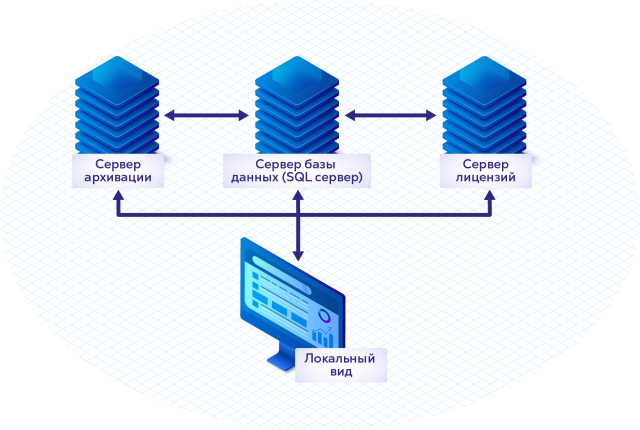
.thumb.png.251acc2bc18a270323dcc7275af811d8.png)